oppo 手机录屏怎么弄?
PO手机录屏有多种方法,以下是详细介绍:

使用OPPO自带录屏功能
-
快捷控制中心录屏
- 操作步骤:从屏幕顶部右侧向下轻扫,调出控制中心,如果控制中心中没有“屏幕录制”按钮,可点击右上角的“编辑”按钮(部分机型可能是“⠇”图标),然后找到“屏幕录制”并添加到控制中心界面,添加后,直接点击【屏幕录制】按钮(图标为实心圆点),系统自动开始录制,录制过程中,屏幕上会有相应的录制状态显示,如录制时间等信息,当需要结束录制时,再次点击屏幕上的录制悬浮图标或下拉菜单栏中的停止按钮即可。
- 适用场景及优势:适合快速记录操作,无需额外设置,操作简便快捷,能在短时间内开始录屏,满足日常简单录屏需求。
- 注意事项:部分机型需提前在控制中心添加录屏按钮,录制时可同步录入麦克风声音和系统声音,但要注意确保麦克风权限正常开启,以保证声音录制清晰。
-
智能侧边栏录屏
- 操作步骤:根据OPPO手机的系统版本,进入“设置”界面,找到“特色功能”或“便捷工具”中的“智能侧边栏”选项,并启用它,在需要录屏的界面,通过侧滑呼出智能侧边栏,找到“屏幕录制”选项并拖拽至屏幕中间,点击“开始录制”,录制完成后点击“结束”。
- 适用场景及优势:单手操作更便捷,支持快速启动,对于习惯单手操作手机的用户来说,在操作其他应用的同时能方便地启动和停止录屏。
- 注意事项:需先在智能侧边栏中添加录屏工具,部分老旧机型可能不支持此功能。
-
语音助手唤醒录屏
- 操作步骤:唤醒小布助手(说“嘿,小布”或长按电源键0.5秒),然后说“开始录屏”或“录制屏幕”,系统自动启动录制,结束后通过通知栏停止。
- 适用场景及优势:双手占用时可通过语音触发,效率高,比如在做家务、手持物品等不方便手动操作手机时,能快速开启录屏。
- 注意事项:需确保语音助手功能已开启(设置 语音助手),且方言或发音不标准可能影响识别。
-
三指下滑手势录屏
- 操作步骤:进入设置 系统设置 手势体感,开启【三指下滑录屏】开关,使用时三指同时从顶部向下滑动,即可启动录屏。
- 适用场景及优势:手势操作更酷炫,适合高频录屏用户,一旦设置好,后续录屏时只需一个简单的手势就能快速启动,方便快捷。
- 注意事项:需防止误触,建议在需要时开启,部分机型默认未启用,需手动设置。
-
游戏空间录屏
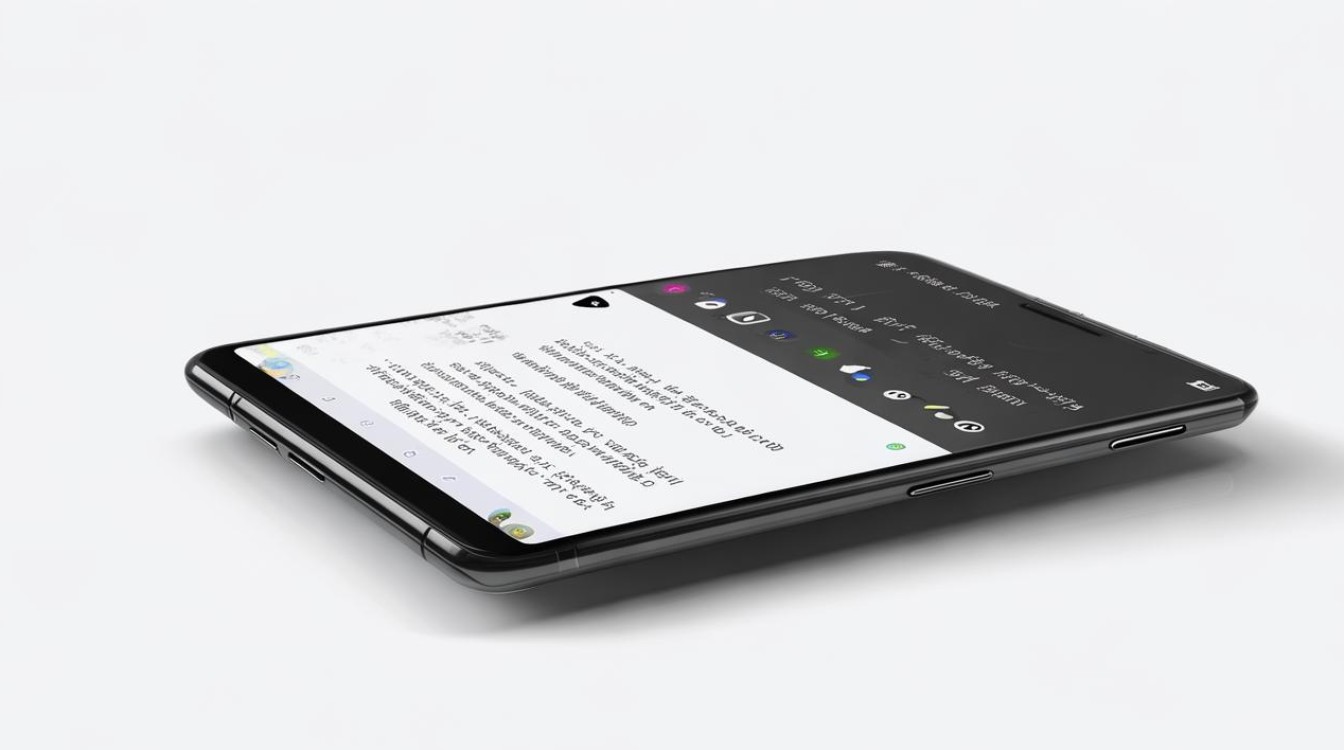
- 操作步骤:进入游戏前,从游戏加速器中启动游戏,在游戏侧边栏点击【录屏】按钮,即可录制游戏过程。
- 适用场景及优势:专为游戏设计,可录制高帧率画面,在不影响游戏性能的前提下,记录游戏中的精彩瞬间。
- 注意事项:仅支持部分游戏,需游戏内开启悬浮窗权限,且录制文件较大,建议预留存储空间。
使用第三方录屏软件
-
迅捷录屏大师
- 下载安装:在手机应用商店中搜索“迅捷录屏大师”,然后按照提示进行下载安装。
- 设置录制参数:打开软件后,可根据实际需求调整录制方向、清晰度、录音设置等参数,录音设置有仅麦克风、仅内录、麦克风及内录和不录音四种选项;录屏效果有超清、高清、标清和自定义四种模式;录屏方向有横向、竖向和自动三种模式。
- 开始和结束录屏:点击软件中的录屏按钮开始录制,录制完成后点击停止按钮结束录屏。
- 优势:比自带的录屏功能更加丰富,支持全屏录制、区域录制,还支持自己选择视频分辨率等,并且具有视频编辑功能,如视频剪裁、视频截取、视频合并、去水印、视频配音、添加字幕、视频压缩、转GIF等。
-
数据蛙录屏软件
- 下载安装与连接:在浏览器中搜索数据蛙录屏软件,根据引导完成软件安装,安装完成后打开它,在页面选择录制手机的模式,类型选择安卓录制,然后根据软件提供的连接方法,将需要录屏的OPPO手机投屏到电脑上。
- 设置录屏参数:在录制界面,用户可以根据自己的需求设置录屏参数,包括视频分辨率、是否录制声音等。
- 开始和结束录屏:设置好参数后,点击软件中的录屏按钮开始录制,录制完成后点击停止按钮结束录屏,如需进行视频编辑,可以在软件的高级剪辑功能中进行剪辑、添加特效、转换格式等操作。
- 优势:提供了丰富的录制功能和编辑工具,可以帮助用户轻松录制高质量的手机屏幕视频,支持多种录制模式,如手机录制、音频录制、窗口录制等,满足用户的不同录制需求。
录屏设置与优化技巧
-
调整录屏参数:进入设置 系统设置 屏幕录制,可修改视频帧率(如60fps)、分辨率(与屏幕分辨率一致)及码率,提升画质。
-
隐私保护:录制前可选择是否启用“录制时隐藏敏感信息”(如通知内容),避免泄露隐私。
-
悬浮窗控制:录制过程中,悬浮窗支持暂停、停止、截图及画笔工具,方便标注重点。
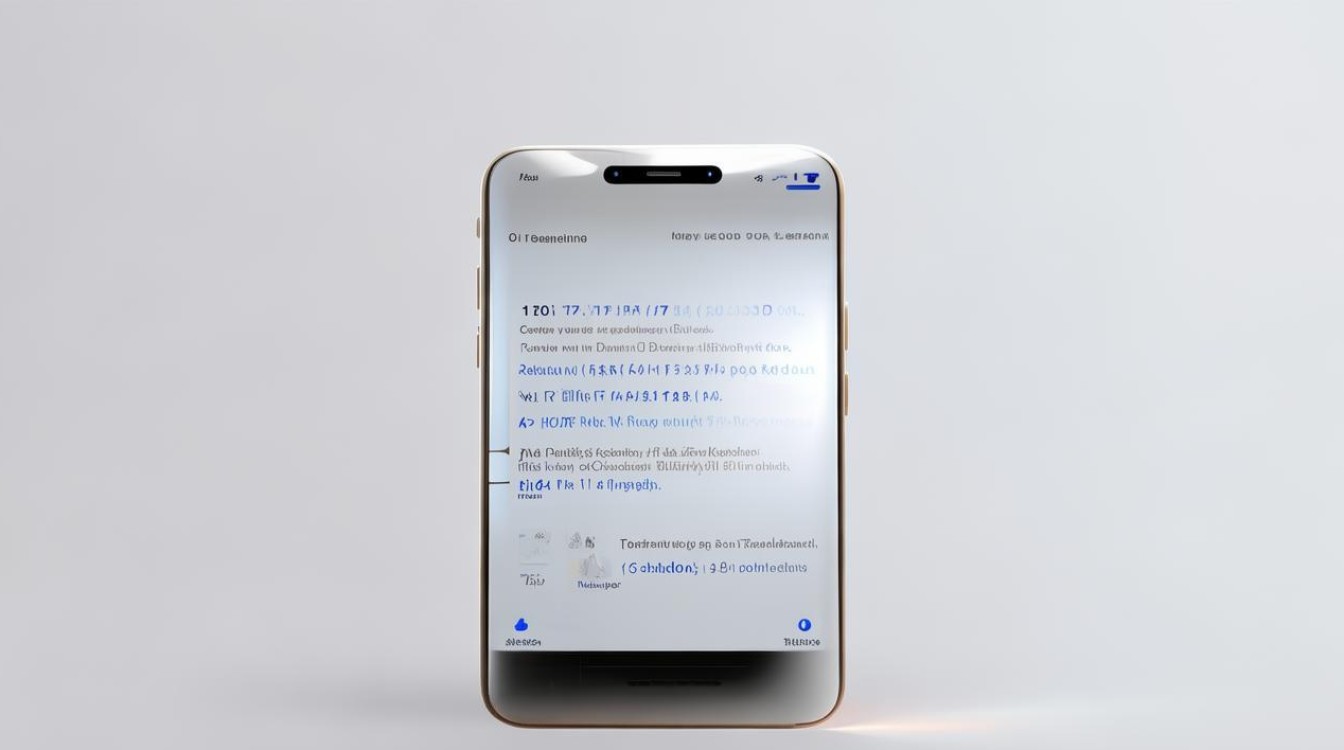
-
存储位置:视频默认保存至“内部存储”或“手机存储”下的“Screenshots”文件夹,可通过设置更改路径。
常见问题及解决方法
| 问题 | 解决方法 |
|---|---|
| 找不到录屏按钮? | 检查是否在控制中心/智能侧边栏中添加了录屏工具,或通过设置 应用管理 系统可卸载应用,确保“屏幕录制”未被禁用。 |
| 录制无声或声音异常? | 检查是否开启了麦克风权限(设置 应用管理 屏幕录制 权限),并确认音量调节正常。 |
| 录屏时卡顿? | 降低游戏画质或关闭后台应用,释放内存;部分机型支持性能模式(设置 电池 性能模式)。 |
OPPO手机为用户提供了多种录屏方式,无论是利用自带的便捷功能还是借助第三方软件,都能满足不同场景下的录屏需求,掌握这些技巧,不仅能帮助大家轻松记录手机屏幕上的精彩瞬间,还能在游戏、
版权声明:本文由环云手机汇 - 聚焦全球新机与行业动态!发布,如需转载请注明出处。


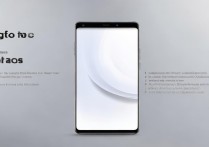



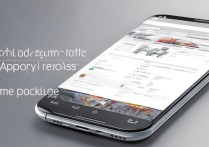





 冀ICP备2021017634号-5
冀ICP备2021017634号-5
 冀公网安备13062802000102号
冀公网安备13062802000102号